Windows命令行 网络共享 cmd映射网络路径及操作方法详解
- 问答
- 2025-08-24 01:58:39
- 2
本文目录导读:
🚀 场景引入
某天,同事小王急需访问公司服务器上的「项目资料」文件夹,但每次点击网络共享都提示「找不到路径」,你淡定地打开命令提示符,输入两行神秘代码,瞬间将远程文件夹变成本地的Z盘,小王瞪大眼睛:「这波操作666!」——没错,今天就带你解锁Windows命令行的「网络共享魔法」!
基础概念:网络共享与映射驱动器
网络共享是Windows中跨设备访问文件的利器,而映射网络驱动器(Map Network Drive)能将共享文件夹虚拟为本地磁盘,比如把\\Server\SharedFolder变成本地的Z盘,操作体验和本地硬盘完全一致!
CMD命令行操作详解
查看当前网络连接
net use
🔍 作用:列出所有已映射的网络驱动器及状态,类似「任务管理器」的网络版。
映射网络驱动器
net use Z: \\Server\SharedFolder /persistent:yes
📌 参数说明:
Z::指定本地驱动器号(可换为其他字母)\\Server\SharedFolder:服务器地址(支持IP或计算机名)/persistent:yes:开机自动重连(断网后恢复神器)
💡 示例:
映射公司文件服务器到本地Z盘,并永久生效:
net use Z: \\192.168.1.100\Files /persistent:yes
断开映射驱动器
net use Z: /delete
🔥 进阶操作:一键断开所有映射
net use * /delete
带凭据连接(权限问题必备)
如果共享文件夹需要账号密码,可指定用户名:
net use Z: \\Server\SharedFolder /user:用户名 密码
⚠️ 注意:密码明文输入有风险,建议用交互式输入:
net use Z: \\Server\SharedFolder /user:用户名 *
图形化界面操作(备选方案)
对于命令行小白,Windows也提供了「点点点」操作:
- 打开「文件资源管理器」→ 右键「此电脑」→ 选择映射网络驱动器
- 选择驱动器号,输入路径(如
\\Server\SharedFolder) - 勾选「登录时重新连接」→ 点击「完成」
📸 截图示意:

常见问题排雷
错误提示:指定的网络文件夹当前已使用其他凭据连接
🔧 原因:同一服务器已用其他账号登录过。
💡 解决方案:
- 方法1:先断开所有映射,再重连
- 方法2:用IP地址代替计算机名(如
\\192.168.1.100\Files)
映射成功但无法访问文件
🔧 原因:权限不足或防火墙拦截。
💡 解决方案:
- 检查共享文件夹的NTFS权限和共享权限(右键文件夹→属性→共享→高级共享)
- 关闭防火墙或添加例外规则(控制面板→系统和安全→Windows Defender防火墙→允许应用)
断网后重连失败
🔧 原因:未启用「持久化映射」。
💡 解决方案:映射时加上/persistent:yes参数,或在图形界面勾选「登录时重新连接」。
进阶技巧:批量映射与自动化
批处理脚本(一键映射多个驱动器)
新建.bat文件,输入以下内容并保存:
@echo off net use Z: \\Server\Files /persistent:yes net use Y: \\Server\Backup /user:admin * echo 映射完成!按任意键退出... pause>nul
使用PowerShell(Windows 10/11新姿势)
New-PSDrive -Name Z -PSProvider FileSystem -Root \\Server\SharedFolder -Persist
无论是CMD命令行还是图形界面,Windows都提供了灵活的网络共享方案,掌握net use命令,不仅能提升工作效率,还能在关键时刻装X(比如帮同事快速解决问题),赶紧打开命令提示符,试试把公司服务器变成你的「本地硬盘」吧! 💻✨
信息来源:微软官方文档(2025-08)、CSDN技术博客(2025-07)、小白一键重装系统教程(2025-05)
本文由 业务大全 于2025-08-24发表在【云服务器提供商】,文中图片由(业务大全)上传,本平台仅提供信息存储服务;作者观点、意见不代表本站立场,如有侵权,请联系我们删除;若有图片侵权,请您准备原始证明材料和公证书后联系我方删除!
本文链接:https://vds.7tqx.com/wenda/711755.html



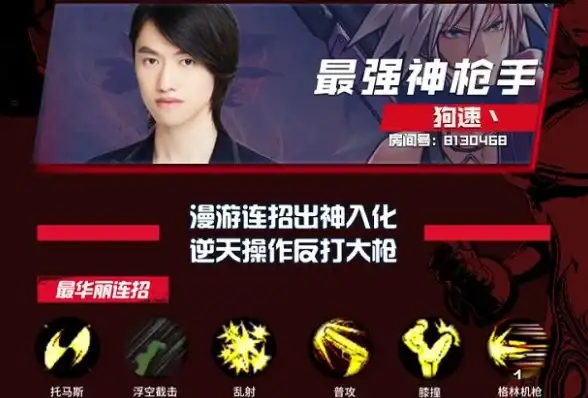




发表评论